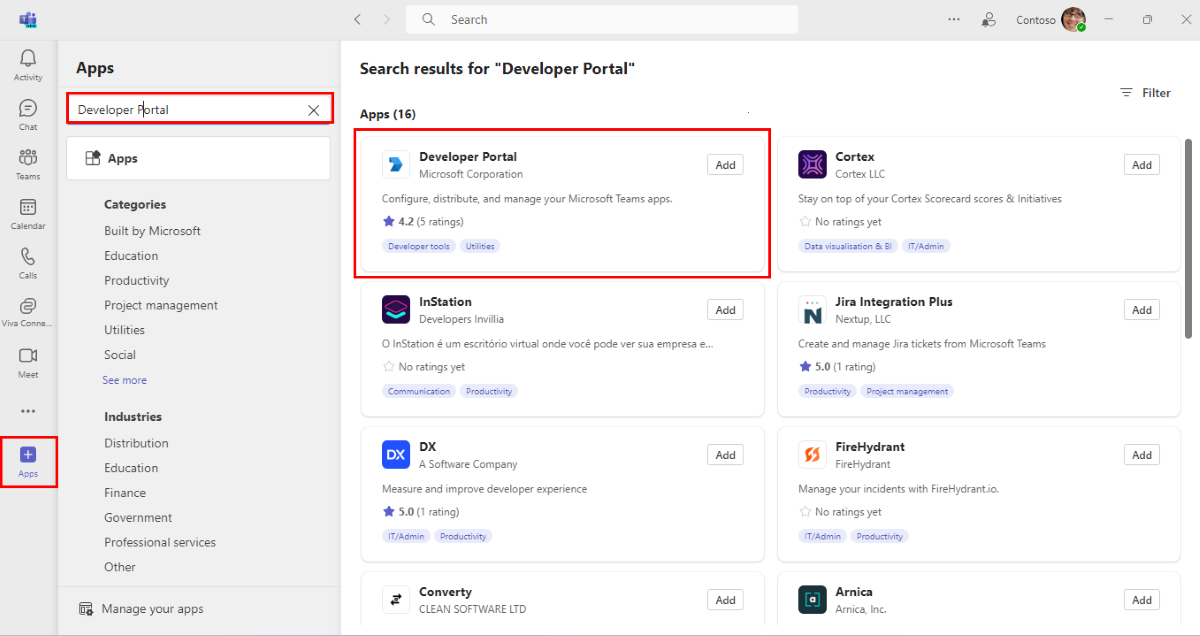Добавление чатбота Power Virtual Agents
Power Virtual Agents является интерактивным решением графического интерфейса без использования кода, которое позволяет каждому участнику вашей команды создавать многофункциональные боты для бесед, которые легко интегрируются с платформой Teams. Все содержимое, создаваемое в Power Virtual Agents, естественным образом отображается в Teams. Боты Power Virtual Agents взаимодействуют с пользователями на холсте чата Teams. ИТ-администраторы, бизнес-аналитики, специалисты по доменам и опытные разработчики приложений могут проектировать, разрабатывать и публиковать интеллектуальные виртуальные агенты для Teams без необходимости настройки среды разработки. Они могут создать веб-службу или напрямую зарегистрироваться в Bot Framework.
В этом документе описывается, как сделать чат-бот доступным в Teams на портале Power Virtual Agents и добавить бота в Teams с помощью портала разработчика.
Power Virtual Agents позволяет создавать мощных ботов, которые могут отвечать на вопросы, заданные клиентами, другими сотрудниками или посетителями вашего веб-сайта или службы.
Этих ботов можно легко создать, не прибегая к помощи специалистов по обработке и анализу данных или разработчиков.
Примечание.
- При добавлении чат-бота в Microsoft Teams некоторые данные, такие как содержимое бота и содержимое пользовательского чата, передаются в Teams. Это означает, что поток ваших данных выходит за пределы соответствия требованиям вашей организации и географических или региональных границ.
- Не следует использовать Microsoft Power Platform для создания приложений, которые будут опубликованы в Microsoft Teams Store. Приложения Microsoft Power Platform можно публиковать только в магазине приложений организации.
Сделайте своего бота доступным в Teams через портал Power Virtual Agents.
Чтобы сделать бота доступным в Teams через портал Power Virtual Agents, необходимо выполнить следующие действия:
Чтобы сделать бота доступным в Teams, необходимо выполнить следующие действия:
Опубликовать последнее содержимое бота
После создания бота на портале Power Virtual Agents необходимо опубликовать его, прежде чем пользователи Teams смогут взаимодействовать с ним. Дополнительные сведения см. в статье Публикация последнего содержимого бота.
Настройка канала Teams
После публикации бота добавьте канал Teams, чтобы сделать бота доступным для пользователей Teams.
Создание идентификатора приложения для чат-бота
После добавления канала Teams в бот в диалоговом окне создается ИД приложения. Идентификатор приложения — это уникальный идентификатор, созданный Майкрософт для вашего бота. Сохраните идентификатор приложения, чтобы создать пакет приложения для Teams.
Добавление бота в Teams с помощью портала разработчика
Если в вашем экземпляре Teams включена отправка пользовательских приложений , вы можете использовать портал разработчика Teams, чтобы напрямую отправить чат-бот и начать использовать его немедленно. Чтобы поделиться своим ботом, вы можете попросить своего администратора сделать вашего бота доступным в каталоге приложений клиента или вы можете отправить пакет своего приложения другим пользователям и попросить их загрузить его самостоятельно.
Установка портала разработчика в Teams
Установите портал разработчика из Магазина Teams, что упрощает процесс создания и регистрации бота в Teams:
Создание манифеста приложения (ранее — манифест приложения Teams) на портале разработчика
Боты в Teams определяются JSON-файлом манифеста приложения, в котором содержатся основные сведения о вашем боте и его возможностях. На портале разработчика выберите Приложения и Выберите Создать приложение.
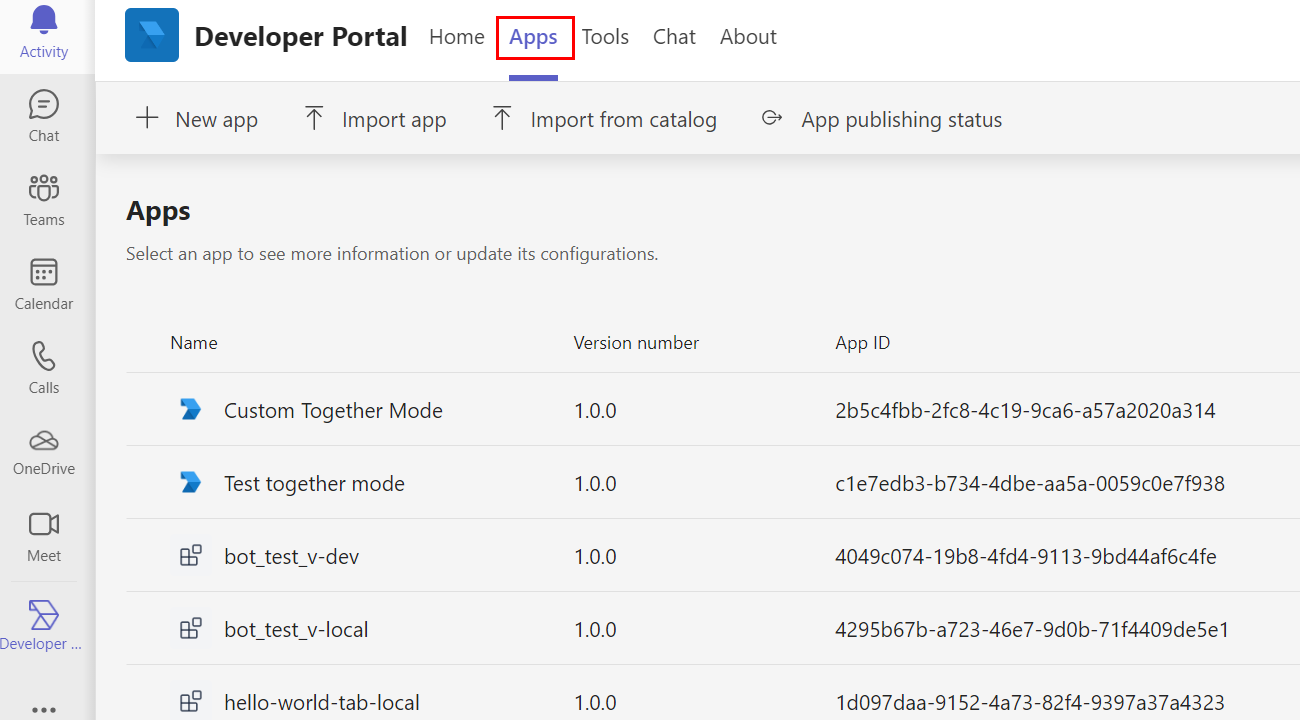
Введите имя приложения и нажмите кнопку Сохранить.
Настройка бота
Чтобы настроить бота, выполните следующие действия.
- Перейдите в раздел Функции>приложений Боты.
- Выберите Введите идентификатор бота , а затем введите идентификатор бота.
- Выберите необходимые области, а затем нажмите кнопку Сохранить.
Добавление допустимых доменов для бота
Этот шаг применим только в том случае, если вы хотите, чтобы пользователь войдет в бот:
- В разделе Настройка перейдите в раздел Домены .
- Выберите Создать первый домен и введите допустимый домен.
- Нажмите Добавить.
token.botframework.comТестирование и распространение бота
Выберите Предварительный просмотр в Teams , чтобы добавить бота непосредственно в экземпляр Teams. Кроме того, вы можете скачать готовый пакет приложения, чтобы поделиться им с пользователями Teams, или предоставить его своему администратору, чтобы ваш бот был доступен в каталоге приложений клиента.
Запуск чата
Процесс настройки добавления чат-бота Power Virtual Agents в Teams завершен. Теперь вы можете начать беседу с ботом в личном чате.
Дополнительные ресурсы
- Интеграция веб-приложений
- Портал разработчика Teams
- Power Virtual Agents
- Создание бота для Teams с помощью Microsoft Power Virtual Agents
- Портал Power Virtual Agents
- Безопасность и соответствие требованиям в Microsoft Teams
- Бот Power Virtual Agents для управления персоналом
- Добавление чат-бота в Microsoft Teams из приложения Teams
Platform Docs